Cómo conectar su calendario de Microsoft Outlook a Alexa
Amazon Echo Microsoft Amazonas Alexa / / March 17, 2020
Ultima actualización en

Una de las últimas características nuevas de Alexa integradas en los dispositivos Echo es la capacidad de conectarse, sincronizar y verificar eventos en el calendario de su cuenta de Microsoft.
Alexa, en los dispositivos Echo de Amazon, se vuelve cada vez más inteligente Habilidades y las características están disponibles. Una de las últimas características nuevas es la capacidad de conectarse, sincronizar y verificar eventos en el calendario de su cuenta de Microsoft.
Anteriormente, el único calendario que podía usar con su Dispositivo de eco era de Google Para obtener instrucciones completas paso a paso sobre esa lectura: Cómo conectar su calendario de Google a Amazon Echo.
Enlace Microsoft Calendar con Alexa
Para vincular el calendario de su cuenta de Microsoft, inicie la aplicación Alexa en su Androide o iOS dispositivo o en la web en alexa.amazon.com. Inicie sesión y diríjase a Configuración> Calendario.
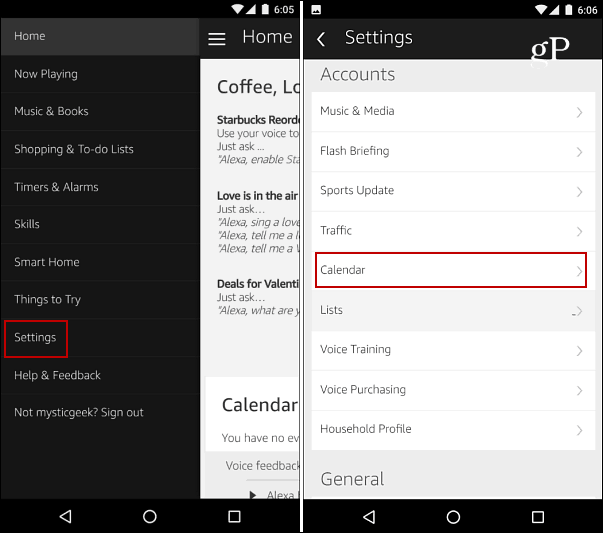
En la siguiente pantalla, toque o haga clic en la opción de Microsoft para vincular la cuenta. Luego, inicie sesión con el correo electrónico y la contraseña de su cuenta de Microsoft y marque la casilla para permanecer conectado. Para su cuenta de Microsoft, puede usar Hotmail, Live,
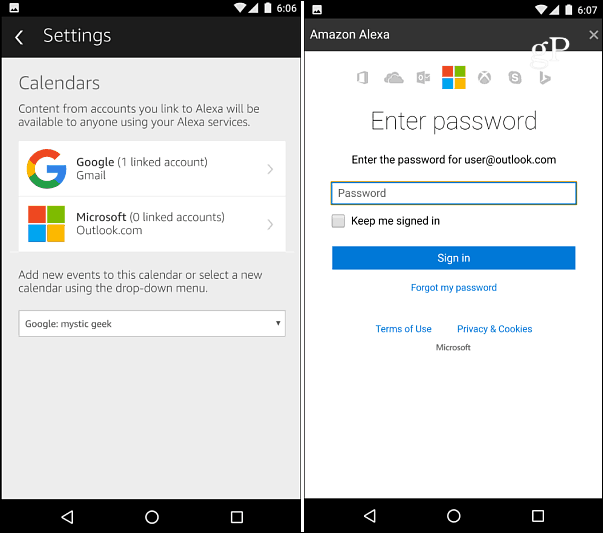
Después de iniciar sesión, deberá otorgar permisos de Alexa para acceder a su perfil y contactos de Microsoft, así como a sus calendarios y otra información. Una vez que lo hagas, deberías estar listo para comenzar.

Al momento de escribir esto, solo puede tener una cuenta de Microsoft conectada a la vez. Sin embargo, puede tener una cuenta de Google y Microsoft configurada al mismo tiempo. También puede establecer cuál desea como predeterminado para nuevos eventos en la configuración del calendario de la aplicación Alexa. Presiona el menú desplegable y selecciona el que quieras.
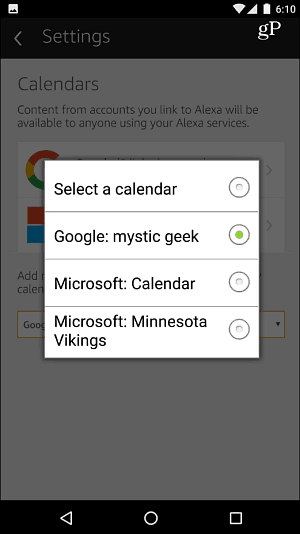
Resumiendo
Para obtener los próximos eventos en su calendario, diga: "Alexa, ¿qué hay en mi calendario?" Entonces Alexa leerá los próximos eventos que haya programado. Si tiene configurados los calendarios de Google y Microsoft, no es una experiencia perfecta, de todos modos en mis pruebas. Parece leer sus eventos en el orden en que están programados, y no hay forma de saber en qué calendario se programó el evento. Por lo tanto, es posible que desee migrar sus calendarios de Outlook a Gmail o simplemente usar el calendario de Outlook solamente.
También puede agregar un evento a su calendario por voz. Simplemente diga "agregar un evento a mi calendario" y Alexa hará algunas preguntas de seguimiento y verificará la fecha, la hora y el nombre del evento. Por supuesto, eso también se sincronizará con su calendario para que pueda verlo en una PC o dispositivo móvil.
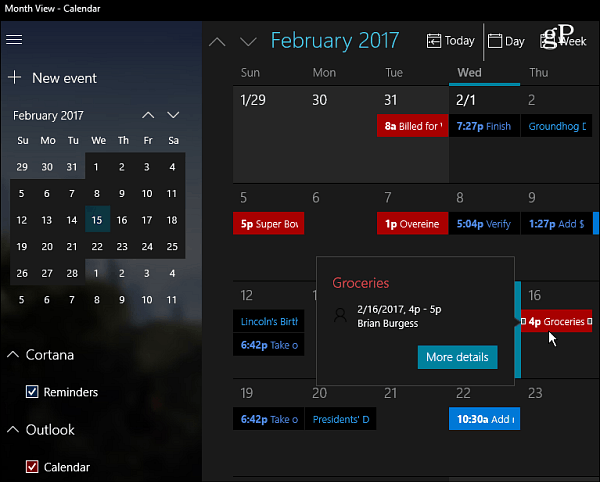
Si bien puedes configurar Recordatorios de Cortana para mostrar en el Aplicación de calendario en Windows 10, Alexa no te las lee. Con suerte, a medida que esta función se actualice y ajuste, veremos más mejoras.
Aún así, esto es prometedor para aquellos de nosotros que vivimos en el ecosistema de Microsoft. La adición de más servicios de Microsoft como Groove Music y una mejor integración de Cortana como el próximo Cortana sugirió recordatorios presentar en Actualización de creadores Definitivamente sería bienvenido.



